Aug 14, 2025 • Categoría: Recuperación de archivos • Soluciones probadas
Estaba buscando un enlace a un sitio web importante que navegué recientemente, pero eliminé el historial de navegación de Firefox. ¿Se ha ido para siempre o puedo recuperar el historial?
¿También estás buscando lo mismo? Debe conocer algunos de los pasos básicos para la Restauración del historial de Firefox proceso. La mayoría de los archivos de historial se almacenan como archivos de datos ocultos llamados archivos index.dat. Ya sea que eliminó el historial de su navegador a propósito o por error, hay ciertas formas de recuperarlo.
Junto con los diferentes métodos, también veremos cómo usar el software de recuperación de datos Recoverit para recuperar historial borrado de firefox.
Método 1: busque el archivo index.dat para recuperar el historial de Firefox
Cuando se elimina su historial de Firefox, no es necesario que lo pierda para siempre, ya que se almacena una copia de seguridad del historial. Si te estás preguntando ¿Dónde se almacena el historial de Firefox?, se realiza como archivos index.dat ocultos. Puede buscar copias de seguridad y recuperarlas desde allí. Siga estos pasos para hacer una recuperación.
Paso 1: Haga clic en Inicio. Presione Buscar y luego seleccione Herramientas y luego Opciones de carpeta.
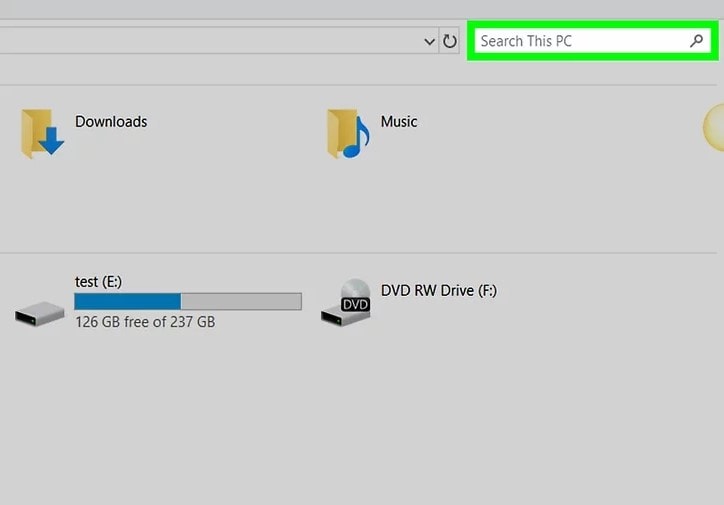
Paso 2 – Haga clic en Ver y presione Mostrar carpetas y archivos ocultos. Aquídebe desmarcar la casilla Ocultar extensiones para tipos de archivos conocidos y Ocultar archivos del sistema operativo protegidos.
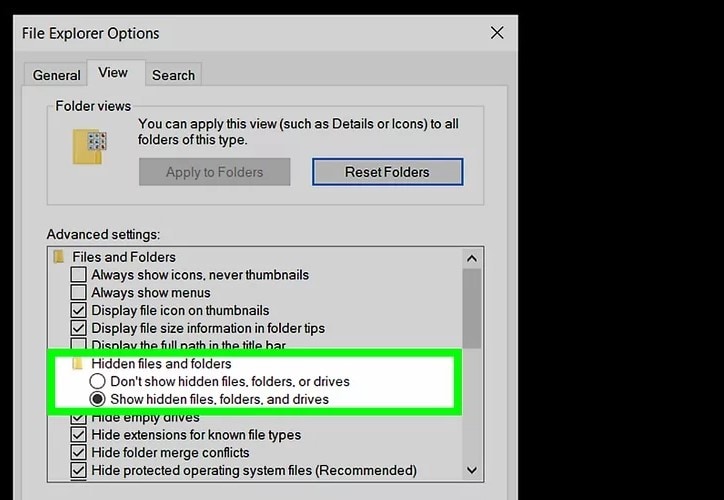
Paso 3 – Abra la unidad C y haga clic en buscar Todos los archivos y carpetas. Se abrirá una barra de búsqueda en la pantalla. Ingrese index.dat en la barra de búsqueda y luego proceda a Buscar.
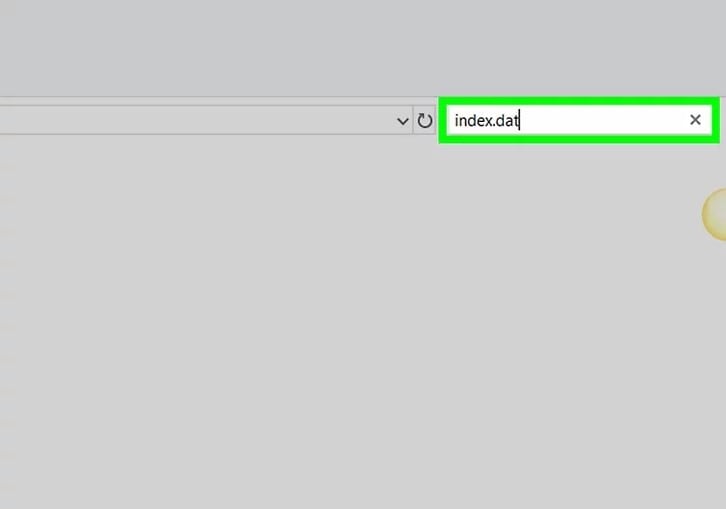
Paso 4 – Si su PC no tiene un lector de archivos index.dat, descárguelo a través de su navegador e instálelo en su PC.
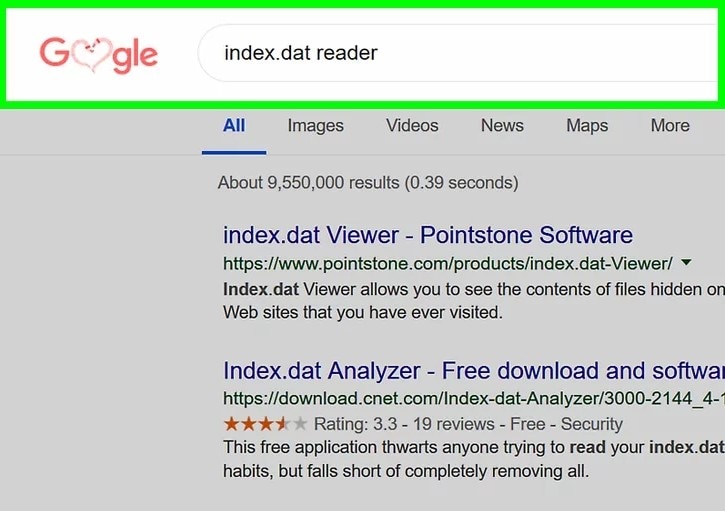
Paso 5 – Use el lector para abrir el archivo index.dat y luego haga clic en el historial de Firefox. Busque el archivo de historial y haga clic en Restaurar para recuperar su historial de Firefox eliminado.
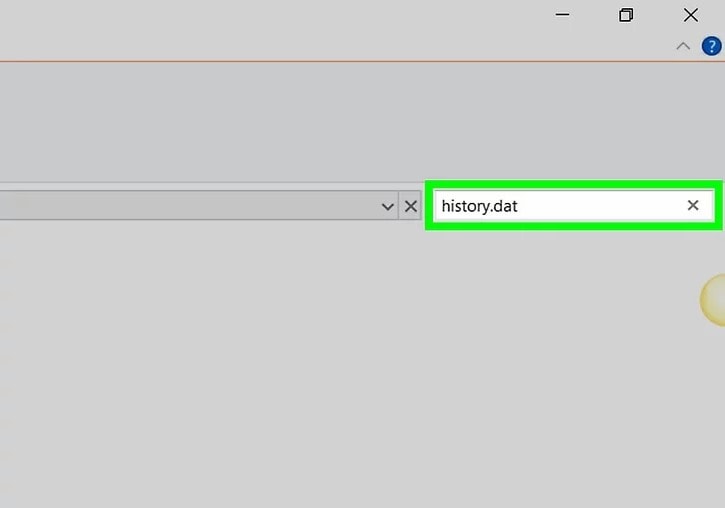
Paso 6 – Abra el navegador Firefox en su PC y podrá volver a ver todo el historial eliminado.
Es normal perder algunos de tus datos a veces, y el historial de Firefox es el mismo. Este fue uno de los métodos que puede utilizar para Recuperación del historial de navegación privada de Firefoxfácilmente.
Método 2: recupere el archivo index.dat para recuperar el historial de Firefox con la herramienta Wondershare Repairit
Recoverit es perfecto para la recuperación de datos, ya que puedes recuperar tus archivos eliminados siguiendo unos sencillos pasos. Admite todo, desde una PC, una computadora portátil y un dispositivo de almacenamiento externo averiados, una papelera de reciclaje, etc. Veamos cómo usar la herramienta para recuperar el historial de su navegador.
Paso 1: descargue e instale Wondershare Recoverit en su PC
Para usar la herramienta, primero deberá descargarla y luego instalarla en su PC. Haga clic en el ícono de Wondershare Recoverit para ejecutarlo en su computadora y continuar.
Paso 2: elija una ubicación para buscar archivos
Debe seleccionar una carpeta en la que necesite que se realice la búsqueda. Elija el escritorio o cualquier otra unidad y haga clic en Iniciar para comenzar el escaneo.

Paso 3: escanee la unidad en busca de archivos perdidos
Recoverit comenzará a escanear el disco cuando comiences el proceso. El proceso puede tomar varios tiempos según el tamaño de su archivo. Puede buscar un tipo de archivo específico utilizando uno de los filtros disponibles. Debe buscar archivos index.dat para recuperar el historial de Firefox.

Paso 4: obtenga una vista previa y recupere el archivo
Recoverit encontrará el archivo oculto en la carpeta en cuestión una vez que se complete el escaneo. Puede obtener una vista previa del archivo con la herramienta antes de la recuperación. Una vez que esté convencido, haga clic en Recuperar para finalizar el proceso y obtener el archivo index.dat.

Paso 5: descargue e instale un lector de archivos index.dat
Una vez que obtenga el archivo, deberá descargarlo e instalarlo. lector de archivos index.dat Firefox. Úselo para ver los archivos y conocer el historial de su navegador. Sabrá qué sitios web visitó y durante cuánto tiempo.
Siga estos pasos para completar la restauración del historial del navegador Firefox fácilmente.
La línea de fondo
Habrá momentos en los que perderá datos sin saberlo, y el historial de su navegador también se puede eliminar. En el blog anterior, leemos sobre dónde se almacenan dichos datos y cómo recuperar el historial eliminado en Firefox. Wondershare Repairit es una herramienta de recuperación excepcional que lo ayudará a recuperar cualquier tipo de archivo. Siga los pasos para recuperar el historial de su navegador Firefox en poco tiempo.
La gente también pregunta
¿Dónde se almacena el historial de Firefox?
El historial de Firefox se almacena en archivos index.dat ocultos y, a veces, en cookies de Internet.
¿Firefox guarda el historial?
Sí, el navegador realiza un seguimiento de su historial de navegación y de los sitios web que visita.
¿Dónde se almacenan los favoritos de Firefox?
Todos los marcadores, favoritos, cambios de perfil, etc., se almacenan en una carpeta de perfil especial que es diferente a la aplicación Firefox. Si su navegador falla algún día, toda esta información estará segura en la carpeta Perfil.
Soluciones para archivos
- Recuperar documentos
- Borrar y recuperar archivos
- ¿Cómo Eliminar archivos?
- ¿Cómo Recuperar Archivos Eliminados Permanentemente?
- ¿Cómo recuperar archivos gratis?
- ¿Cómo recuperar archivos de Illustrator eliminados?
- Eliminar y recuperar más




Alfonso Cervera
staff Editor